PDFelement - мощный и простой PDF-редактор
Начните работу с самым простым способом управления PDF-файлами с помощью PDFelement!
В некоторых случаях вам придется конвертировать ODS в PDF. Однако найти подходящий инструмент для преобразования ODS в PDF может быть непросто, особенно если вы новичок.
Если вы работаете с конфиденциальными или важными документами, вы не захотите оставлять место для некачественного вывода. Использование правильного конвертера ODS в PDF меняет ситуацию. В этой статье мы рассмотрим подробное руководство по десяти лучшим инструментам для конвертирования ODS в PDF.
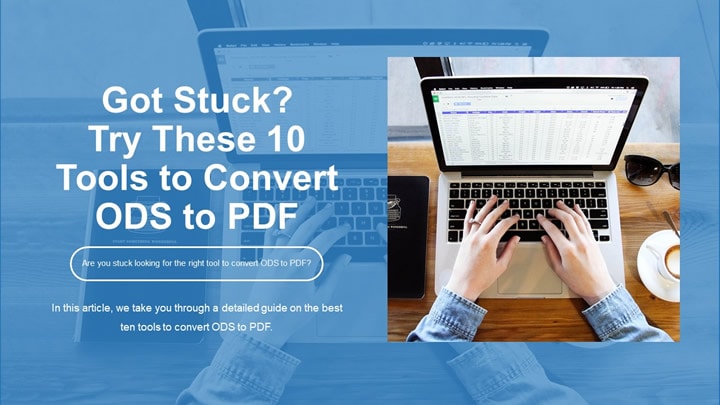
Обзор файлов ODS
Файлы ODS являются популярными и широко используемыми форматами файлов во многих приложениях. Однако многие люди с трудом понимают и эффективно используют файлы ODS. Ниже приведен обзор файлов ODS.
1. Что такое формат файла ODS?
Файл ODS - это электронная таблица, созданная Calc в LibreOffice и Apache OpenOffice. Calc является эквивалентом Microsoft Excel в LibreOffice и Apache OpenOffice, а файл ODS похож на файлы XLSX. Файлы ODS содержат строки и столбцы и могут включать диаграммы, форматирование и математические формулы.
2. Как открыть файл ODS?
Файл ODS можно открыть с помощью совместимых приложений, таких как OpenOffice Calc, Microsoft Excel, LibreOffice и Google Sheets. Кроме того, вы можете конвертировать ODS в другие форматы файлов, такие как XLXS и PDF, а затем открывать их в соответствующих программах.
3. Различия между ODS и XLSX
Файлы ODS и XLSX тесно связаны между собой и могут быть трудно различимы. Однако между ODS и XLSX есть заметные различия, о которых речь пойдет ниже.
- XLSX создается Microsoft Excel, а ODS - ODS файл - это файл электронной таблицы, созданный Calc.
- Файлы XLSX легче архивировать по сравнению с ODS.
- Файлы XLSX не являются расширяемыми.
- Файлы ODS состоят из множества компонентов, включая векторную графику и язык интеграции мультимедиа. XLSX, с другой стороны, был создан как новый стандарт для электронных таблиц и расчетных документов.
5 конвертеров ODS в PDF для настольных компьютеров
Конвертеры ODS в PDF для настольных компьютеров предлагают один из лучших способов преобразования ODS в PDF. Ниже представлены пять лучших конвертеров ODS в PDF для настольных компьютеров.
1. Используйте Wondershare PDFelement для преобразования ODS в PDF
Wondershare это отличный универсальный конвертер ODS в PDF. Эта программа разработана с учетом интересов пользователя и предлагает практически все, что можно требовать от современного PDF конвертера.

![]() Работает на основе ИИ
Работает на основе ИИ
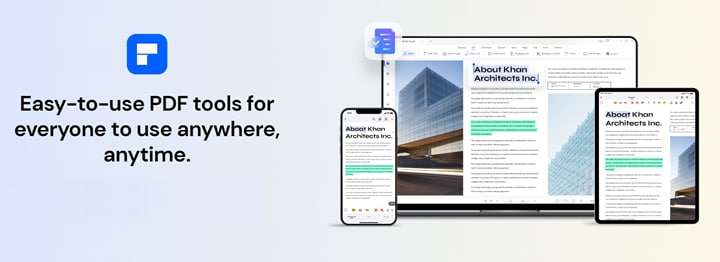
Эта программа супербыстрая, простая в использовании, доступная и совместимая со многими устройствами. Кроме того, он поддерживает почти все форматы файлов, и пользователи могут конвертировать несколько файлов одновременно без снижения качества.
Wondershare является многофункциональным, поэтому пользователи могут конвертировать ODS в PDF и редактировать их в соответствии со своими потребностями. Кроме того, пользователи могут аннотировать, защищать, делиться, подписывать, сжимать, объединять, организовывать и выполнять DF OCR. Кроме того, вы можете загрузить бесплатную версию или перейти на доступную премиум-версию для получения непревзойденных впечатлений.
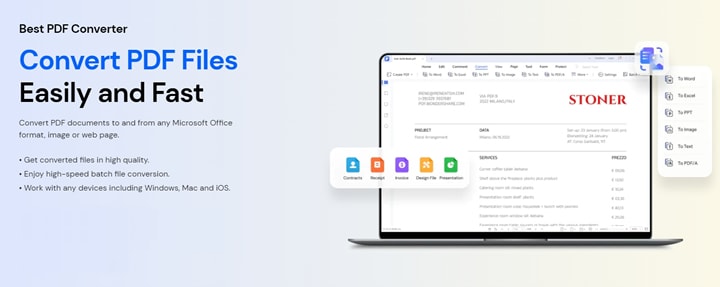
Как конвертировать ODS в PDF с помощью Wondershare PDFelement
Следующие шаги показывают, как конвертировать ODS в PDF с помощью Wondershare .

![]() Работает на основе ИИ
Работает на основе ИИ
Шаг 1 Запустите Wondershare PDFelement на компьютере, чтобы получить доступ к основному окну. Нажмите кнопку "Создать PDF", затем выберите опцию "Из файла".
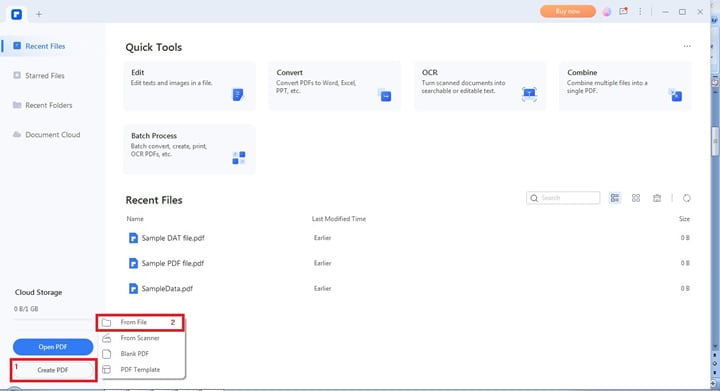
Шаг 2 Выберите целевой файл ODS в окне проводника файлов и нажмите "Открыть", чтобы загрузить его. PDFelement автоматически начнет преобразование загруженного файла ODS в PDF.
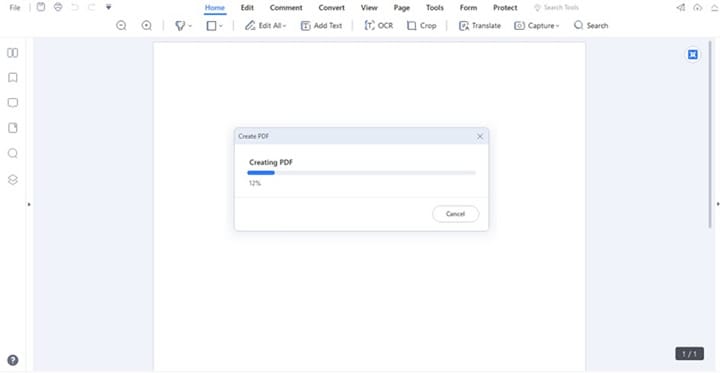
Шаг 3 По окончании процесса нажмите на значок "Сохранить", чтобы сохранить новый PDF файл.
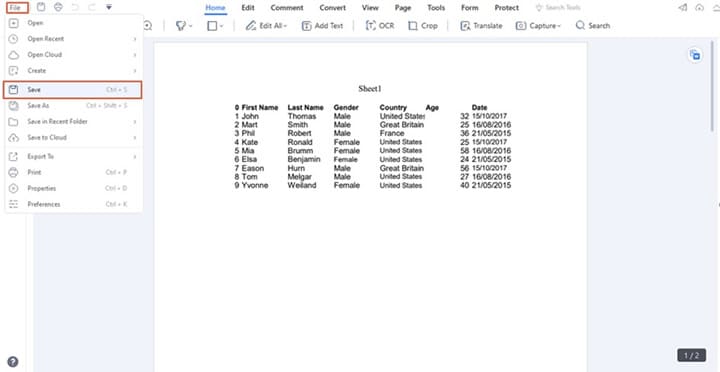
Теперь, когда у вас есть выходной PDF файл, вы можете редактировать его в PDFelement. Вы можете редактировать тексты, изображения, ссылки и формы. Кроме того, вы можете добавить фон, водяной знак, нумерацию страниц, верхние и нижние колонтитулы, а также сплющить PDF. Просто нажмите на вкладку "Редактировать", чтобы получить множество функций редактирования PDF и использовать их для редактирования вашего PDF файла соответствующим образом.
Если вы хотите узнать, как редактировать тексты в PDF, посмотрите видео ниже.
2. Экспорт ODS в PDF с помощью Microsoft Excel
Microsoft Excel предлагает простой, но полезный способ преобразования ODS в PDF с помощью опции Экспорт в меню Файл. Шаги проиллюстрированы ниже.
Шаг 1 Откройте файл ODS в Microsoft Excel, нажмите меню "Файл" и выберите опцию "Экспорт".
Шаг 2 Выберите опцию "Создать PDF/XPS" и в открывшемся окне проводника файлов выберите нужную выходную папку.
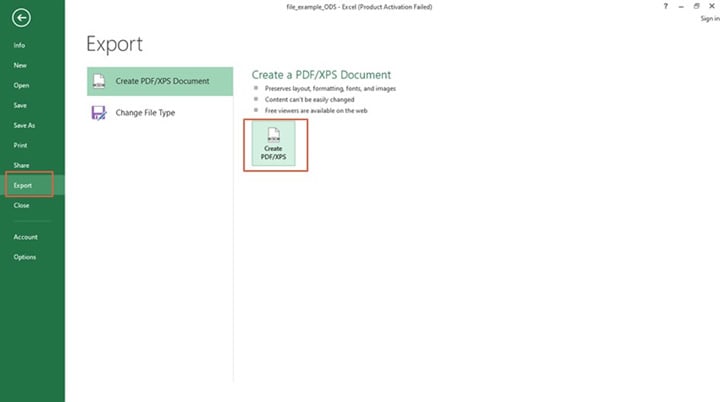
Шаг 3Когда все будет готово, нажмите кнопку "Опубликовать", чтобы преобразовать ODS в PDF.
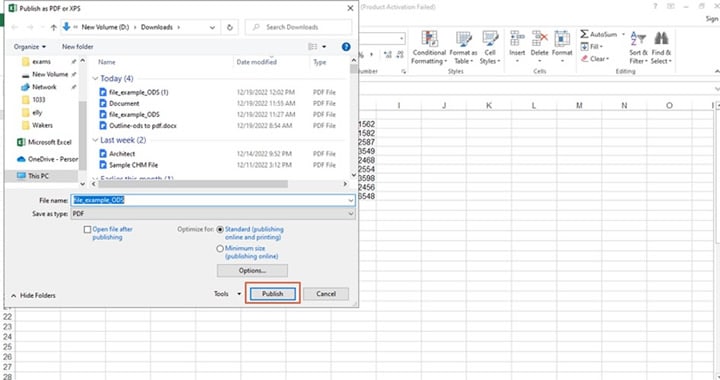
3. Бесплатная программа просмотра Excel - Бесплатный конвертер ODS в PDF для Windows
Бесплатная программа просмотра Excel это бесплатный конвертер ODS в PDF для Windows. Этот инструмент позволяет пользователям просматривать и редактировать файлы электронных таблиц типа ODS, CSV, RGF и XML. Пользователи также могут бесплатно конвертировать их в другие форматы, например PDF. Следующие шаги иллюстрируют преобразование ODS в PDF с помощью Free Excel Viewer.
Шаг 1 Откройте целевой файл ODS с помощью программы Free Excel Viewer.
Шаг 2 Перейдите в меню "Файл", затем выберите опцию "Экспортировать в PDF".
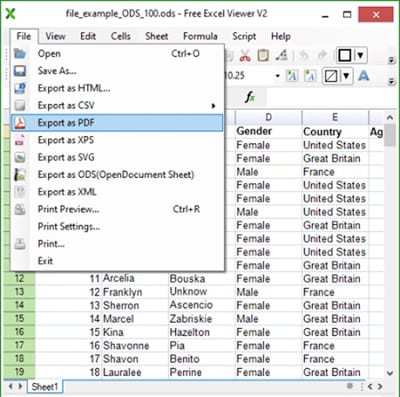
4. Преобразование ODS в PDF с помощью SoftMaker FreeOffice
SoftMaker FreeOffice это популярный офисный пакет с программой для работы с электронными таблицами, PlanMaker. Это программное обеспечение позволяет пользователям конвертировать ODS в PDF и другие форматы. Следующие шаги показывают, как конвертировать ODS в PDF с помощью SoftMaker FreeOffice.
Шаг 1Откройте приложение PlanMaker в пакете SoftMaker Free Office и откройте файл ODS, который вы хотите преобразовать в PDF.
Шаг 2 Перейдите на вкладку "Файл" и выберите опцию "Экспорт PDF". Настройте конфигурацию выхода из последующего всплывающего окна.
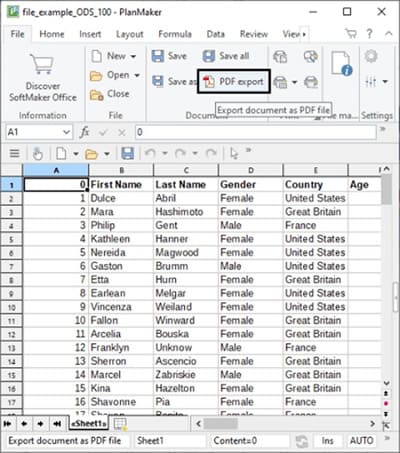
Шаг 3Когда все будет готово, нажмите кнопку "OK", чтобы запустить процесс преобразования ODS в PDF.
5. Icecream ODS to PDF Converter
IceCream PDF Converter это популярный и функциональный конвертер ODS в PDF. Эта программа является специализированным конвертером PDF и поддерживает множество форматов файлов, включая DOC, XLS, HTML, XLSX, EPUB и ODS.
Прелесть этого инструмента заключается в том, что он предлагает несколько конфигураций вывода, и вы можете конвертировать несколько PDF файлов одновременно. В следующих шагах показано, как конвертировать ODS в PDF с помощью конвертера Icecream ODS в PDF.
Шаг 1 Откройте Icecream PDF Converter на своем устройстве и перейдите в раздел "В PDF". Загрузите целевой файл ODS в программу, чтобы перейти к следующему шагу.
Шаг 2 Нажмите кнопку "Настройки" и настройте параметры выходного PDF файла в соответствии с вашими потребностями.
Шаг 3 После этого выберите подходящее место вывода, затем нажмите кнопку "Конвертировать", чтобы запустить процесс преобразования ODS в PDF.
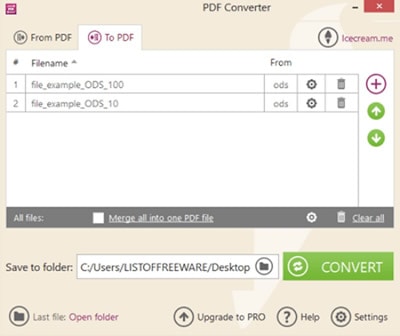
5 конвертеров ODS в PDF онлайн
Онлайн-конвертеры ODS в PDF также полезны; многие люди используют их. Однако будет полезно, если вы также найдете подходящий онлайн-конвертер ODS в PDF. Ниже представлены пять лучших онлайн-конвертеров ODS в PDF, которые стоит попробовать.
6. Конвертеры Zamzar ODS в PDF онлайн
Zamzar - это популярный и простой в использовании онлайн-конвертер ODS в PDF. Этот бесплатный PDF конвертер поддерживает более 150 форматов файлов, а пользователи могут загружать файлы с локальных компьютеров и из облачных хранилищ. Следующие шаги показывают, как конвертировать ODS в PDF с помощью Zamzar.
Шаг 1 Используя подходящий браузер, перейдите по адресу Страница конвертера Zamzar ODS в формат PDF. Нажмите кнопку "Выбрать файл" и загрузите целевой файл ODS.
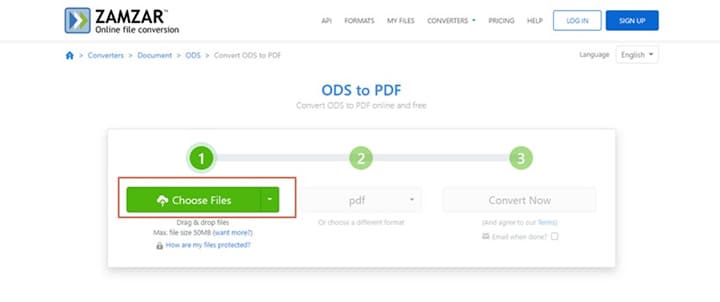
Шаг 2 После загрузки нажмите кнопку "Конвертировать сейчас".
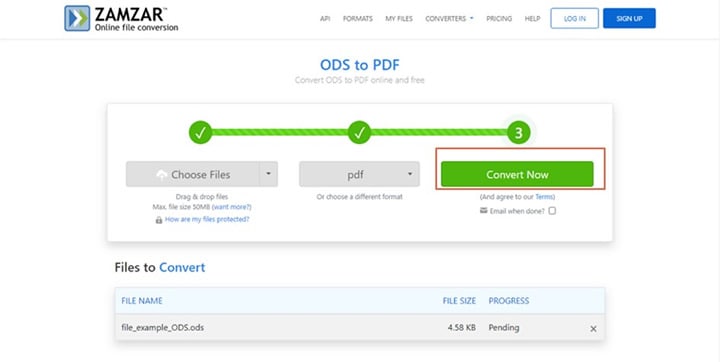
Шаг 3 Наконец, нажмите кнопку "Загрузить", чтобы получить выходной PDF файл.
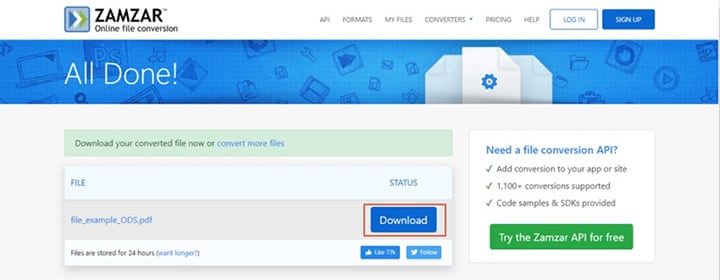
7. Используйте Online2PDF для преобразования ODS в PDF онлайн
Online2PDF, как следует из названия, является хорошим онлайн-конвертером PDF. Эта программа позволяет пользователям легко конвертировать ODS в PDF. Он также предлагает другие функции, такие как сжатие, защита и базовое редактирование. Максимальный размер файла, поддерживаемый этой программой, составляет 100 МБ, а общий размер загружаемых файлов не должен превышать 150 МБ. Следующие шаги показывают, как конвертировать ODS в PDF с помощью Online2PDF.
Шаг 1 Посетите Online2PDF ODS в PDF страница. Нажмите кнопку "Выбрать файлы" и загрузите целевой файл ODS.
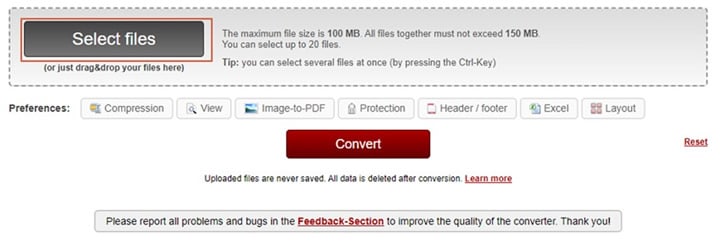
Шаг 2 Когда файл будет загружен, нажмите кнопку "Конвертировать".
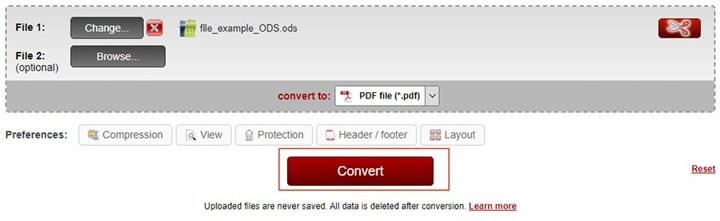
Шаг3 После готовности выходной PDF файл будет автоматически загружен.
8. Сохранить ODS в PDF с помощью PDF24Tools
PDF24Tools - это удобный бесплатный онлайновый конвертер ODS в PDF, который стоит попробовать. Эта программа конвертирует файлы с легкостью и скоростью без ограничений. Следующие шаги иллюстрируют, как конвертировать ODS в PDF с помощью PDF24Tools.
Шаг 1 С помощью подходящего браузера перейдите по адресуPDF24Tools ODS в PDF страница.
Шаг 2 Нажмите кнопку "Выбрать файлы" и загрузите файл ODS, который вы хотите преобразовать в PDF.
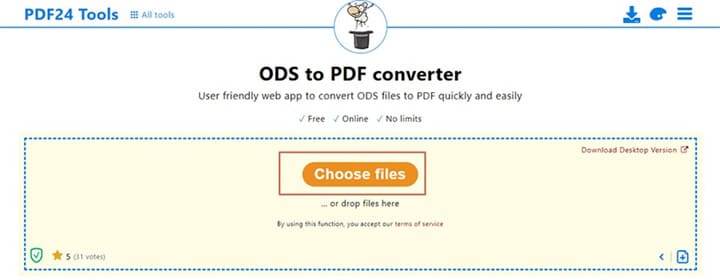
Шаг 3 Нажмите кнопку "Конвертировать", чтобы запустить процесс преобразования ODS в PDF.
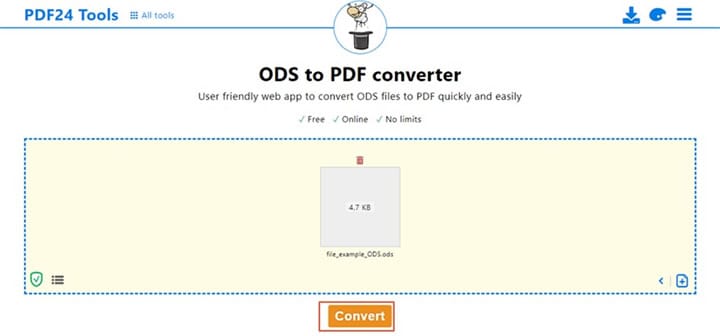
Шаг 4 По окончании обработки нажмите кнопку "Загрузить", чтобы скачать PDF файл.
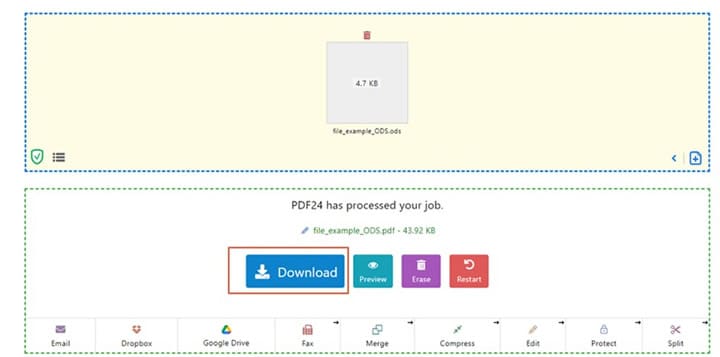
9. Преобразование файлов ODS в PDF с помощью ScanWritr
ScanWritr - это простой онлайновый конвертер ODS в PDF. Эта бесплатная программа разработана с вдохновением старомодного делопроизводства, сохраняя при этом простоту и привлекательность. ScanWritr позволяет пользователям бесплатно конвертировать, редактировать и подписывать документы в режиме онлайн. Следующие шаги иллюстрируют, как конвертировать ODS в PDF с помощью ScanWritr.
Шаг 1 Используя браузер, перейдите по адресу ScanWritr ODS на страницу преобразования PDF. Нажмите кнопку "Конвертировать онлайн сейчас" и следуйте инструкциям на экране, чтобы загрузить целевой файл ODS.
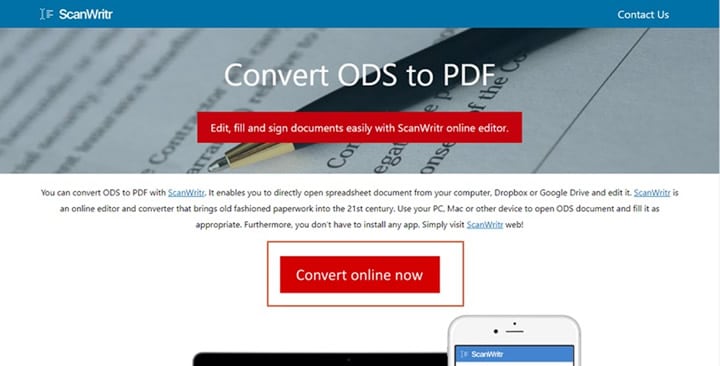
Step 2 После загрузки нажмите на раскрывающуюся иконку "Загрузить" и выберите опцию "Загрузить PDF". Затем выберите нужный пакет загрузки, и ваш PDF файл будет загружен.
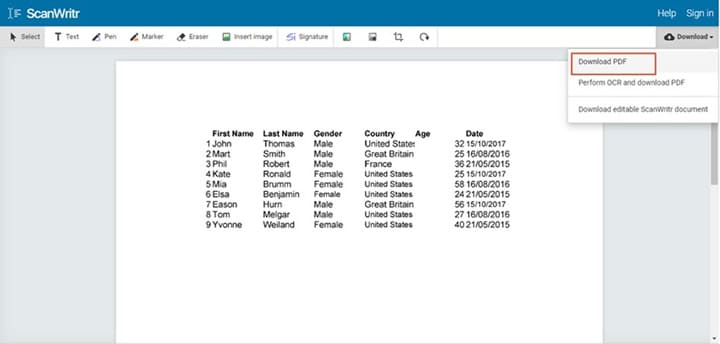
10. Изменение формата ODS на ODF с помощью OnlineConvert
OnlineConvert - это популярное онлайн программное обеспечение для работы с PDF, которое также позволяет пользователям конвертировать ODS в PDF. Этот онлайн-инструмент поддерживает несколько форматов файлов; пользователи могут создавать файлы с локальных компьютеров, Dropbox и Google Drive. Он прост в использовании, и новичкам будет легко в нем ориентироваться. Следующие шаги иллюстрируют, как конвертировать ODS в PDF с помощью OnlineConvert.
Шаг 1 Используя подходящий браузер, посетите ОнлайнПреобразование ODS в страницу PDF. Нажмите кнопку "Выбрать файл" и найдите целевой файл ODS.
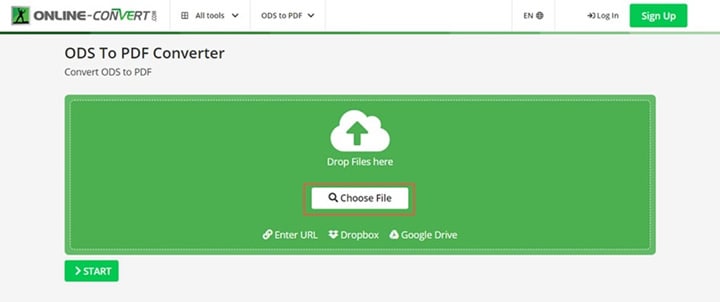
Шаг 2 Когда файл ODS будет загружен, выберите нужные параметры преобразования. Когда все будет готово, нажмите кнопку "Начать", чтобы запустить конвертацию.
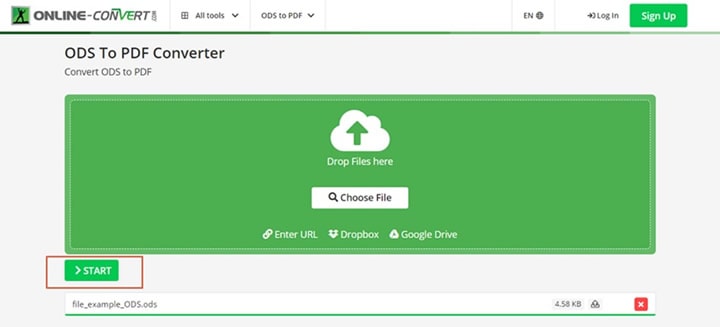
Шаг 3 Когда преобразование будет готово, нажмите кнопку "Загрузить", чтобы получить выходной файл.
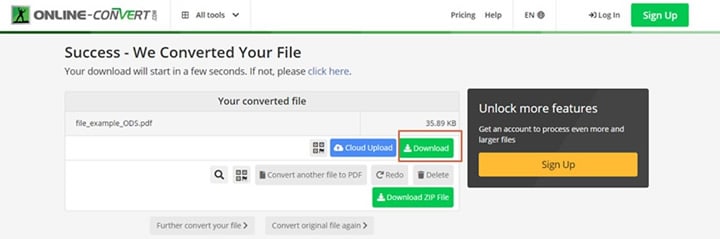
Заключение
Эта статья просветила вас о том, что нужно знать о файлах ODS. Кроме того, мы обсудили десять лучших онлайн и настольных инструментов для конвертирования ODS в PDF.
Однако не все эти инструменты соответствуют вашим потребностям. Выберите инструмент, который отвечает вашим потребностям в рамках вашего бюджета. Хотя это и так, но совершенно ясно, что Wondershare PDFelement это вишенка на вершине. Он дает вам все на одной платформе. Скачайте Wondershare PDFelement и наслаждайтесь лучшим опытом работы с ODS в PDF.


